Full Screencast-O-Matic anmeldelse og dets beste alternativ
Skjermopptak har blitt avgjørende for å lage opplæringsprogrammer, presentasjoner og instruksjonsvideoer. Blant de tilgjengelige skjermopptaksverktøyene, Screencast-O-Matic fremstår som et populært og brukervennlig alternativ. Når du søker etter en skjermopptaker på internett, kan du enkelt få Screencast-O-Matic-anbefalingen. Dette innlegget gir deg en detaljert Screencast-O-Matic-gjennomgang for å fortelle nøkkelfunksjonene, prisplanene, nedlastingsprosessen og hvordan du bruker den effektivt. Dessuten vil vi diskutere fordeler og ulemper og dele et flott opptakeralternativ til det.

- GUIDELISTE
- Del 1. Screencast-O-Matic-gjennomgang
- Del 2. Beste Screencast-O-Matic-alternativ
- Del 3. Vanlige spørsmål om Screencast-O-Matic
Del 1. Hva er Screencast-O-Matic: funksjoner, planer, fordeler og ulemper
Screencast-O-Matic, nå kalt ScreenPal, er en kjent programvare for skjermopptak og videoredigering. Den lar deg fange dataskjermaktiviteten din, ta opp webcam-opptak og fortelle opptak. Den tilbyr muligheter for å ta opp hele skjermen eller bestemte områder avhengig av dine preferanser.
Screencast-O-Matic Hovedfunksjoner
Screencast-O-Matic lar deg enkelt fange dataskjermen, kameraet eller begge deler, slik at du enkelt kan ta opp veiledninger, demonstrasjoner eller spilløkter. Du kan fritt tilpasse opptaksstørrelsen, lydkilden og mer. Den støtter macOS, Windows, Android og Chromebook-enheter.

Screencast-O-Matic er designet med et enkelt og kortfattet grensesnitt som gjør det enkelt å navigere og bruke opptaksfunksjonene. Den tilbyr grunnleggende videoredigeringsfunksjoner, som å tegne, klippe og legge til bildetekster eller merknader til innspilte videoer. Som nevnt ovenfor kan du slå på kameraet for å ta opp webkameraet ditt samtidig med videoopptaket. Det er nyttig for å lage opplæringsvideoer, presentasjoner eller videoblogger der ansikt-til-ansikt-interaksjon er nødvendig.
Screencast-O-Matic gir deg uanstrengte alternativer for raskt å dele og publisere opptakene dine. Du kan laste opp fangede videoer direkte til forskjellige plattformer som ScreenPal, YouTube, Vimeo, Google Drive og Dropbox eller lagre dem lokalt i forskjellige formater.
Ulemper med Screencast-O-Matic
Enten Screencast-O-Matic eller den nye ScreenPal er ikke en gratis skjermopptaker. Mens du bruker gratisversjonen, kan du bare ta en 15-minutters video. Hva verre er, mange funksjoner er begrenset til den betalte versjonen. Screencast-O-Matic mangler avanserte videoredigeringsfunksjoner.
Noen brukere har rapportert sporadiske ytelsesproblemer, for eksempel etterslep eller forsinkelser i opptak, spesielt når de har å gjøre med store filer eller utvidede opptaksøkter. Disse problemene kan imidlertid variere avhengig av brukerens datamaskinspesifikasjoner.
Screencast-O-Matic Prisplaner
Screencast-O-Matic tilbyr både en gratisversjon og betalte planer med tilleggsfunksjoner. Gratisversjonen gir begrenset funksjonalitet, inkludert en opptaksgrense på 15 minutter og et vannmerke på videoene. Du kan navigere på den offisielle ScreenPal-nettsiden og klikke på Prissetting fanen for å sjekke ulike planer.
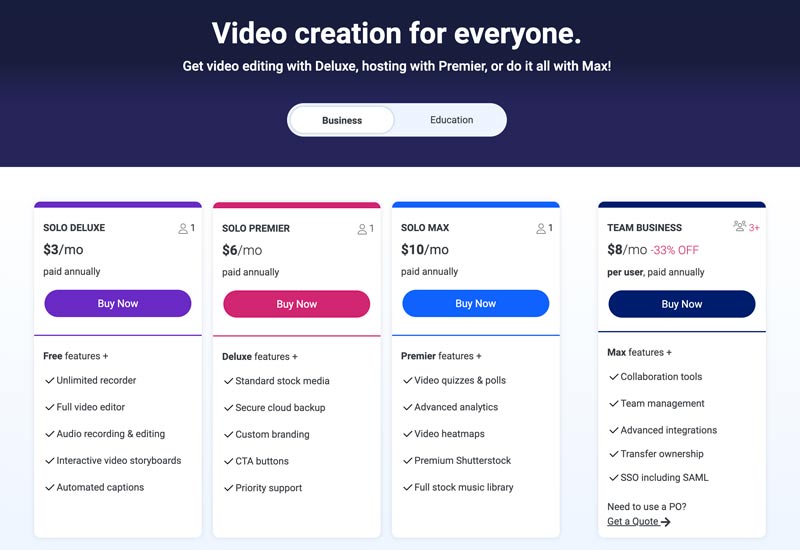
Screencast-O-Matic nedlasting
Nedlasting og installasjon av Screencast-O-Matic er en problemfri prosess. Du kan besøke den offisielle ScreenPal-nettsiden, klikk på Ta opp gratis knappen, og følg instruksjonene for å laste den ned. Screencast-O-Matic vil be deg om riktig nedlastingsversjon basert på operativsystemet ditt.
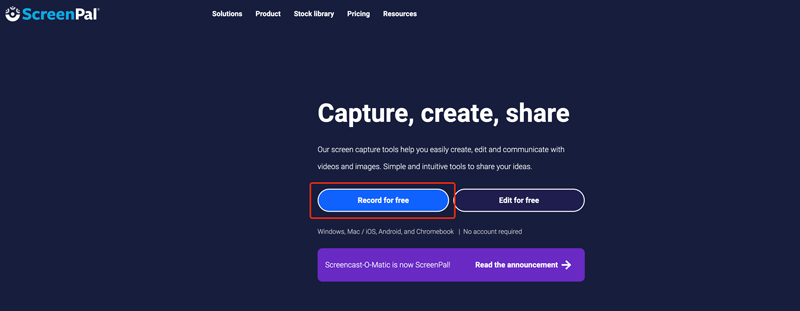
Slik bruker du Screencast-O-Matic
Start ScreenPal (Screencast-O-Matic) og klikk på Start knappen for å åpne den opptaker. Velg opptaksområdet, still inn fortelling og datalyd, og gjør andre innstillinger før du starter et skjermopptak.
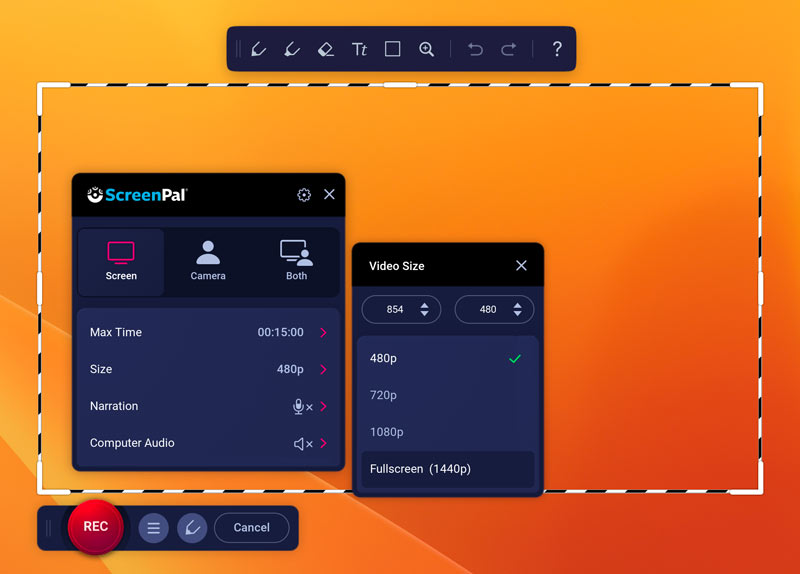
Når du vil fange dataskjermen, klikker du bare på REC knapp. Mens du tar opp, kan du bruke verktøyene til å tegne fritt på skjermen. Klikk Ned for å fullføre opptaket. ScreenPal lar deg redigere, dele eller laste opp videoen.
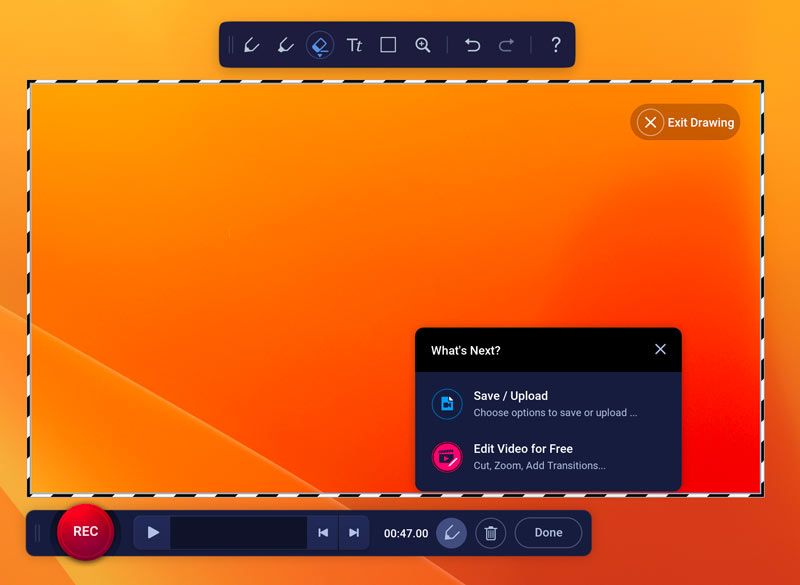
Del 2. Beste Screencast-O-Matic-alternativ til opptak av dataskjerm
Det kan være flere grunner til at du trenger et alternativ til Screencast-O-Matic. Du er for eksempel misfornøyd med brukeropplevelsen under den gratis prøveversjonen eller ønsker spesifikke funksjoner som Screencast-O-Matic ikke tilbyr. Denne delen anbefaler et flott Screencast-O-Matic-alternativ, ArkThinker skjermopptaker, for bedre å fange skjermen din.
Dette Screencast-O-Matic-alternativet tilbyr muligheter for å ta opp dataskjermen, fange spillingen, webkameraet, telefonaktiviteter og mer. Den kan ta opp videoer med høy oppløsning opptil 4K UHD.

Den lar deg tilpasse opptaksområdet basert på ditt behov, for eksempel fullskjerm, valgt område eller et spesifikt vindu. Du kan ta opp lyd fra mikrofonen, en ekstern høyttaler og systemlyd. Du kan også aktivere webkamera for å fange deg selv mens skjermen tar opp.

Når du vil registrere enhver aktivitet på skjermenklikker du bare på REC knapp. Etter opptak får du de nødvendige funksjonene for å se og redigere videoen du har tatt. Deretter lagrer du den i et hvilket som helst populært video- eller lydformat du ønsker.

Del 3. Vanlige spørsmål om Screencast-O-Matic og ScreenPal
Er Screencast-O-Matic trygt å bruke?
Screencast-O-Matic er et populært skjermopptaksverktøy som har eksistert i mange år og anses generelt som trygt. Den har et godt rykte og er mye brukt av mange enkeltpersoner og bedrifter. Imidlertid er det alltid en god idé å være forsiktig når du laster ned og bruker programvare. Sørg for å laste den ned fra en pålitelig kilde, dens offisielle nettside, og hold antivirusprogramvaren oppdatert.
Hvordan tar du opp Mac-skjermen med systemlyd?
Den innebygde QuickTime kan hjelpe deg enkelt å fange Mac-skjermen og spille inn en video. Den tillater imidlertid ikke opptak av lyd fra systemlyden. Du må stole på noen tredjeparts opptakere som Skjermopptaker for å fange opp Macens systemlyd.
Hvorfor er Screencast-O-Matic-opptaket ødelagt?
Det er et ganske vanlig problem at Screencast-O-Matic ber om at opptaket ditt er ødelagt og spør om du vil slette det. Vanligvis er problemet forårsaket av en skysynkroniseringsapp som Google Drive, Dropbox eller OneDrive. Du kan endre lagringsstedet for å løse det.
Konklusjon
Screencast-O-Matic er et kraftig skjermopptaksverktøy som tilbyr en rekke funksjoner, intuitiv navigering og brukervennlige redigeringsmuligheter. Enten du er innholdsskaper, lærer eller forretningsmann, gir Screencast-O-Matic en tilgjengelig plattform for å lage engasjerende og informative videoer. Hvis du ikke er fornøyd med det etter en gratis prøveperiode, kan du henvende deg til den anbefalte Skjermopptaker.
Hva synes du om dette innlegget? Klikk for å rangere dette innlegget.
Utmerket
Vurdering: 4.9 / 5 (basert på 362 stemmer)
Finn flere løsninger
Detaljert veiledning for opptak av skjerm eller videoer på Mac-datamaskiner Detaljert veiledning om hvordan du spiller inn spill på Nintendo Switch Ledende GIF-opptaker for å fange animerte GIF-er [detaljerte anmeldelser] Topp 4 Mouse Movements Recorders for Windows og Mac Effektive måter å ta opp skjerm på Android-telefon eller nettbrett Hvordan lage et skjermopptak og ta opp lyd på iPhoneRelative artikler
- Ta opp video
- Full anmeldelse av oCam-skjermopptaker og beste oCam-alternativ
- Utforske fordelene og bruken av Webex Recording
- CamStudio Skjermopptaker: nøkkelfunksjoner, fordeler og ulemper
- [Løst] Hvordan skjermopptak en video på Instagram jevnt
- Topp 4 Mouse Movements Recorders for Windows og Mac
- Slik bruker du Adobe Screen Recorder til å ta opp innholdet ditt
- Topp 7 Ubuntu-skjermopptakere online og offline for Ubuntu-brukere
- Anmeldelse om Mobizen Screen Recorder og alt du trenger å vite
- Gå inn i Xbox Game Bar: Hva er den så kjent for?
- Bandicam anmeldelse: funksjoner, funksjoner og alternativer



